時間:2017-03-08 來源:互聯網 瀏覽量:
WPS表格是一款辦公軟件,該軟件在表格製作和數據統計方麵是非常強大的,我們在使用該軟件製作文本時,常常需要輸入一些特殊的符號和形狀,下麵我們就來看看wps怎麼輸入平行四邊形。
wps輸入平行四邊的方法:
1、打開WPS表格這款軟件,進入WPS表格的操作界麵,如圖所示:
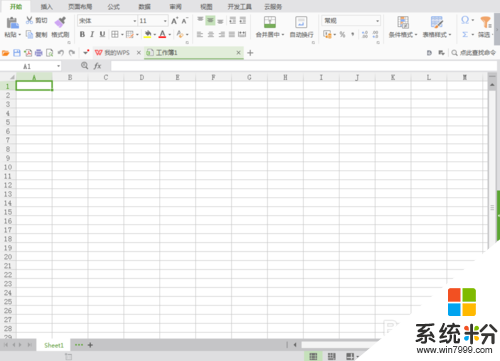
2、在該界麵內找到插入選項,如圖所示:
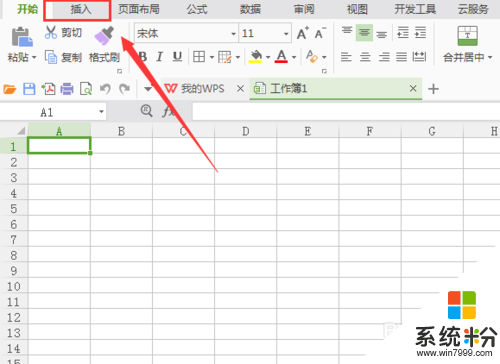
3、點擊插入選項,在其工具區裏找到形狀選項,如圖所示:
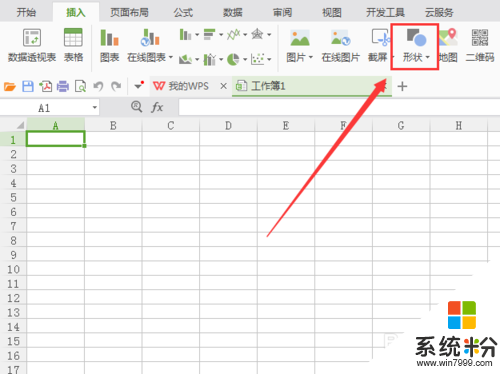
4、點擊形狀選項,在其子級菜單那裏找到基本形狀選項,如圖所示:
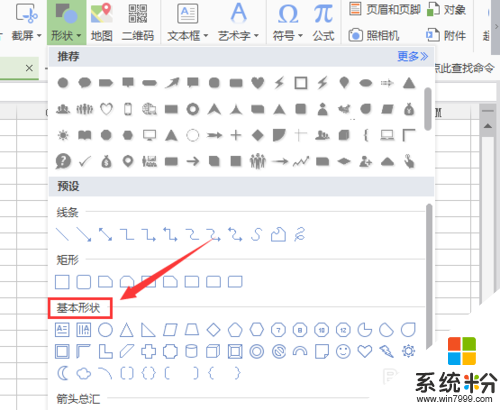
5、在基本形狀選項裏找到平行四邊形選項,如圖所示:
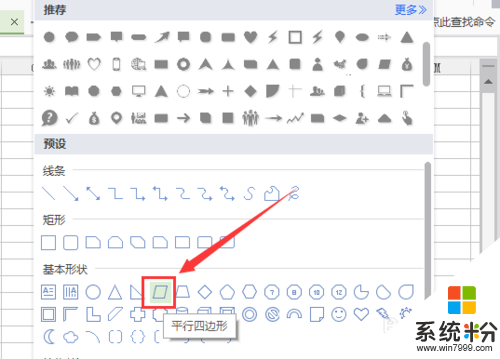
6、點擊平行四邊形選項,在編輯輸入區裏拖拽鼠標左鍵就畫出來了該選項,如圖所示:
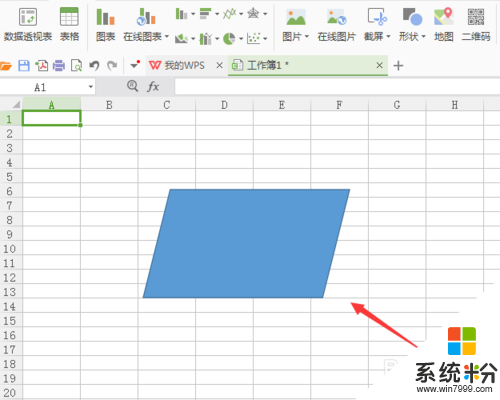
參考以上的方法大家就知道【wps怎麼輸入平行四邊形】了,覺得教程有用的話,可以分享給身邊有需要的小夥伴,或者有其他的ghost操作係統下載後使用的疑問,建議上係統粉查看解決的方法。